Artikel ini membahas Cara Konfigurasi "DNS Server" di debian 7. Pengertian DNS (Domain Name Server ) bisa dilihat pada artikel berikut ini :
https://komunitassoftware.blogspot.com/2018/09/domain-name-system-dns-server-dan.html#more
Yup, tanpa perlu menunggu lagi mari kita simak untuk langkah-langkahnya dibawah ini :
1. Konfigurasi IP Pada Linux Debian
2. Lakukan Instalasi Bind9 dengan mengetik perintah :
Langkah pertama adalah menentukan konfigurasi IP (Internet Protokol) pada server Debian. Perintahnya adalah :
root@debyan666:~# nano /etc/network/interfaces
Akan muncul tulisan sebagai berikut :
allow-hotplug eth0
iface eth0 inet dhcp
Ganti tulisan di atas dengan
auto eth0
iface eth0 inet static
address 192.168.56.61
netmask 255.255.255.0
broadcast 192.168.1.255
2. Lakukan Instalasi Bind9 dengan mengetik perintah :
apt-get install bind9
Tekan Enter
3. Akan diminta konfirmasi Penginstalan Bind9,
disini kita
Tekan Tombol Y
Enter
4. Kemudian Masukkan DVD 1 Debian
Tekan enter
dan akan terinstal bind9
Untuk yang menggunakan Virtual Box masuklah ke menu Device dan Klik CD/DVV dan centang debian 6.5.iso
5. Ketikkan Perintah :
nano /etc/bind/named.conf.local

Ketikkan seperti di bawah ini :
zone "latihandns.com" { (nama dns bebas)
type master;
file "/etc/bind/db.latihandns"; (bebas nama folder dbnya)
};
zone "192.in-addr.arpa" {
type master;
file "/etc/bind/db.192"; (sesuaikan dengan IP)
};
Kemudian
Tekan Control X,
Tekan Y,
Tekan Enter (Untuk Save)
6. Lakukan pengecekan DNS dengan mengetik perintah :
service bind9 restart
Setelah itu lakukan perintah di bawah ini
cp /etc/bind/db.local /etc/bind/db.latihandns
(bebas nama folder db yang telah dibuat) dan
cp /etc/bind/db.127 /etc/bind/db.192
(Bebas sesuaikan dengan IP kita)
7. Ketikkan :
nano /etc/bind/db.latihandns
(nama sesuai dengan folder db.yang telah kita buat)
Gambar tampilan pada nano /etc/bind/db.latihandns
8. Kemudian lakukan hal hal berikut ini :
- Ubah tulisan localhost menjadi nama dns yang telah kita buat sebelumnya,
- Ganti huruf @ dipaling bawah dengan tulisan www
- Hapus huruf AAAA menjadi A
- Ganti 127.0.0.1 dan ; ; 1 menjadi ip eth0
- Jika sudah,
- Tekan Control X,
- Tekan Y,
- Tekan Enter (untuk save)
9. Ketikkan :
nano /etc/bind/db.192 (sesuaikan dengan IP)
Kemudian lakukan hal hal berikut ini :
- Ubah tulisan localhost menjadi nama dns yang telah kita buat sebelumnya,
- Ubah 1.1.0 menjadi ip eth1 secara terbalik (misalkan awalnya 192.168.100.1 menjadi 1.100.168)
- Di paling bawah ketikkan ip 1.100.168 (sesuai ip eth0) IN PTR www.latihandns.com (sesuai DNS)
- Kemudian
- Tekan Control X,
- Tekan Y,
- Tekan Enter (untuk save)
10. Ketikkan :
nano /etc/resolv.conf
12. Kemudian ketikkan :
- search latihandns.com (sesuaikan dengan dns yang telah dibuat)
- nameserver 192.168.100.1 (ip eth0)
- Tekan Control X,
- Tekan Control Y,
- Tekan Enter (untuk save)
13. Lakukan pengecekan DNS dengan mengetik perintah :
service bind9 restartping www.latihandns.com
Tekan Control X
(untuk selesai cek ping)nslookup www.latihandns.com
(dns yang telah dibuat)
14. DNS server telah berhasil dibuat
Keterangan :
- nslookup merupakan singkatan dari nameserverlookup.
- cp db.local selaku db master yang kita copy ke db buatan sendiri bertujuan untuk mencopy file dari db.local ke db.sendiri.
- test ping dns dimaksudkan untuk mengetes apakah telah dns telah berjalan dengan baik
- apt-get install merupakan perintah untuk menginstall layanan atau paket di debian
- untuk memasukkan DVD /disk jika pada mesin virtual seperti virtual box, cukup menuju menu perangkat -> optical drive -> choose disk image -> lalu cari disk DVD 1 debian -> Klik OK
- untuk memasukkan DVD /disk tanpa mesin virtual seperti virtualbox,cukup ketikkan perintah eject -> masukkan kaset DVD debian 1 -> ketikkan perintah apt-cdrom add
Demikian Penjelasan Mengenai DNS Server,,,
Semoga Dapat Bermanfaat bagi semua...
http://scripcoding.blogspot.com/2017/07/debian-cara-konfigurasi-dns-server-di-debian-7-linux-dan.html
http://scripcoding.blogspot.com/2017/07/debian-cara-konfigurasi-dns-server-di-debian-7-linux-dan.html



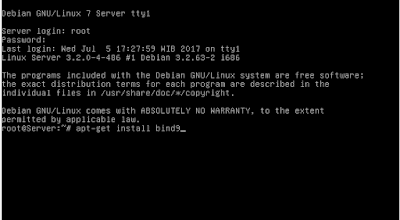

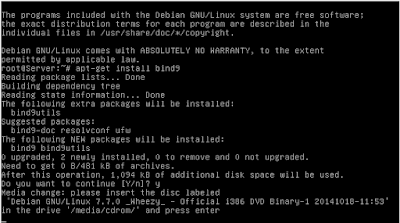



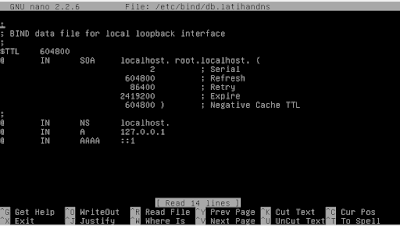


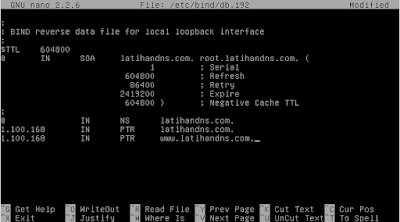



Tidak ada komentar:
Posting Komentar
Catatan: Hanya anggota dari blog ini yang dapat mengirim komentar.